CAPTCHA(キャプチャ)とは、コンピューターと人間を見分けるための完全自動公開チューリングテスト。ユーザーがボットか人間かを見分けるサイトのセキュリティ対策です。
CAPTCHAには、新しいreCAPTCHAやhCAPTCHA(Human CAPTCHA)など、さまざまな形式があります。
WordPressサイトのオーナーは、ログイン、サインアップ、コメントフォームにCAPTCHAを追加することで、コメントスパム、総当たり攻撃、その他のオンライン攻撃を防ぐことができます。
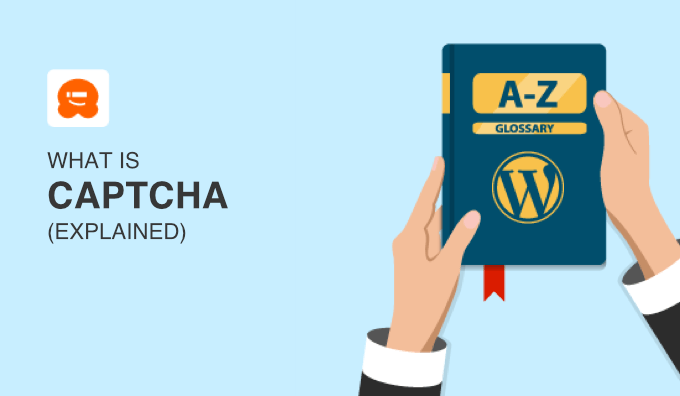
CAPTCHAの仕組み
CAPTCHAは、ユーザーが人間であることを証明するために、歪んだテキストを入力したり、特定の画像をクリックするなど、テキスト、画像、または音声のチャレンジを完了するよう求めます。
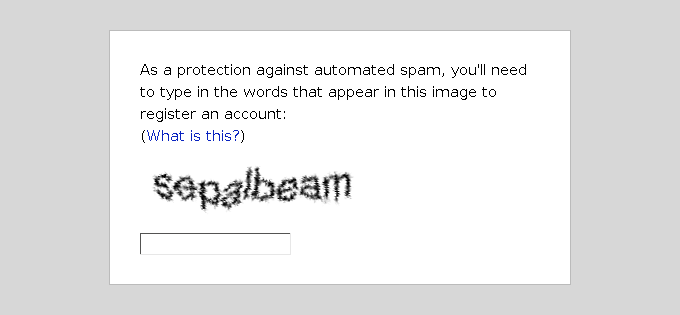
古い形式のCAPTCHAは、残念ながら、ボットが解くのはそれほど難しくありません。さらに、歪んだテキストバージョンは、視覚障害者にとって読みにくいため、アクセシビリティの面でもあまりよくありません。
reCAPTCHAとは?
reCAPTCHAはGoogleによって開発された新しいCAPTCHAサービスで、解くのがより難しくなっています。
reCAPTCHAは、ユーザーが人間かコンピューターかを判断するために、さまざまなテストとアルゴリズムを使用します。これらのテストには、ユーザーにテキストを入力してもらったり、ボックスをクリックしてもらう必要があります。
reCAPTCHAテストは、単語を入力するよう求めるボックスでこのように表示されます。
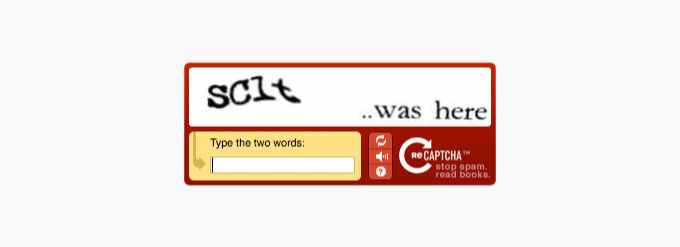
サイトがreCAPTCHA v2を使用している場合、「私はロボットではありません」テストが表示されることもあります。
ユーザーはチェックボックスをクリックしなければテストに合格できない。

また、reCAPTCHA v3という新しいバージョンのreCAPTCHAもあります。これは、WordPressサイト上でのユーザーの行動を分析し、その行動がどの程度疑わしいかによってスコアを出します。疑わしい」ユーザーだけに、クリアしなければならない課題が表示されます。
hCAPTCHAとは?
hCAPTCHA (Human CAPTCHA) は、より良いユーザーエクスペリエンスのために、よりユーザーフレンドリーに設計されています。hCAPTCHAの課題は、他のCAPTCHA形式よりも人間が解きやすくなっています。
hCAPTCHAの一般的な例としては、「車が写っている画像をすべてクリックしてください」のように、ユーザーにさまざまな画像を選んでもらうものがあります。また、’私はロボットではありません’というテキストボックスや、2つの異なるオプションを選択させる質問もあります。
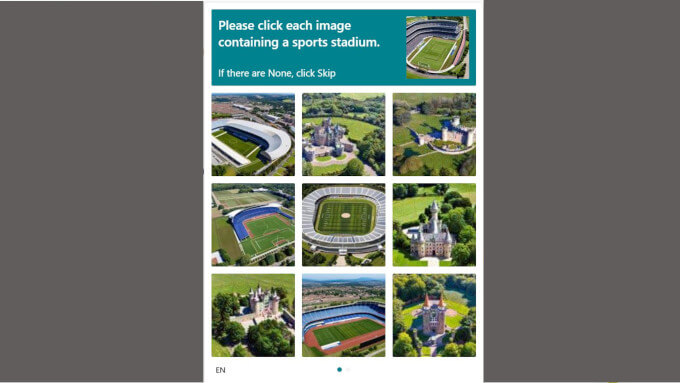
hCAPTCHAはまた、より良いプライバシーのために設計されています。他のバージョンのCAPTCHAよりもユーザーデータの収集や行動のトラッキングを少なくすることを目指しています。
なぜCAPTCHAを使うべきか?
CAPTCHA、reCAPTCHA、hCAPTCHAは、ボットによるフォームのスパムやWordPressサイトへの権限なしのログインを防ぐのに役立ちます。
CAPTCHAは、コメントフォームへのスパム投稿、総当たり攻撃、マルウェア、その他のオンライン攻撃を防ぐことができます。
こうすることで、WordPressサイトがいくつかの脅威に対して安全でセキュアであることを確認することができます。詳しくはWordPressセキュリティガイドをご覧ください。
CAPTCHAとreCAPTCHAとhCAPTCHAの違いは何ですか?
CAPTCHA対reCAPTCHA対hCAPTCHAの主な違いは、解くのがいかに難しいかということです。
CAPTCHAはボットにとって最も解きやすいものです。reCAPTCHAはCAPTCHAの新しい形式で、ボットにとっては解きにくいものです。最後に、hCAPTCHAはボットにはほとんど不可能です。
3種類のCAPTCHAチャレンジの主な違いを表にまとめました:
| Feature | CAPTCHA | reCAPTCHA | hCaptcha |
| Name | Completely Automated Public Turing test to tell Computers and Humans Apart | reCAPTCHA | Human Captcha |
| Developer | Various | Intuition Machines | |
| Type of challenge | Text, image, audio | Image, visual perception, ‘I am not a robot’, mouse movements | Mouse movements, ‘I am not a robot’, images |
| Difficulty | Easy to solve for bots | Difficult to solve for bots | Difficult to solve for bots |
| Accessibility | Not very accessible | More accessible than CAPTCHA | Most accessible |
WordPressのフォームにCAPTCHAを追加する方法
WPFormsは最高のWordPressフォームビルダープラグインで、600万以上のサイトで使用されています。ログインフォーム、登録フォーム、お問い合わせフォームにreCAPTCHAとhCAPTCHAを簡単に追加し、スパムボットから保護することができます。
まず、WPFormsプラグインをインストールする必要があります。ステップバイステップの手順については、WordPressプラグインのインストール方法のガイドを参照してください。
その後、WPForms ” Settingsに 行き、一番上の’CAPTCHA’タブをクリックして、あなたのカスタマイザーWordPressフォームにreCAPTCHAを設定する。
ここでCAPTCHAの種類を選択し、あなたのサイトをGoogle CAPTCHAサービスに接続するよう求められます。
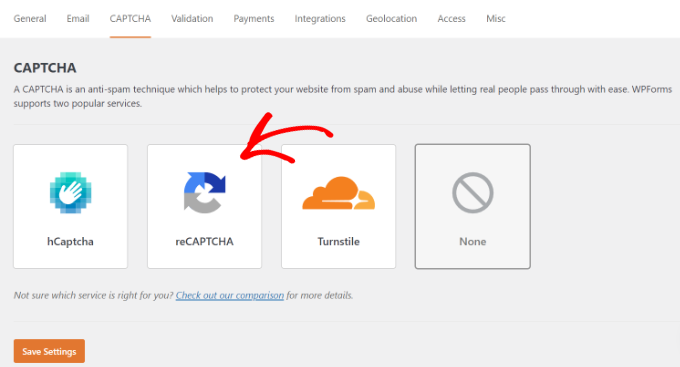
WPFormsの設定でCAPTCHAを有効化し、フォームを開きます。
ここから、「スパム保護とセキュリティ」設定に切り替える必要があります。
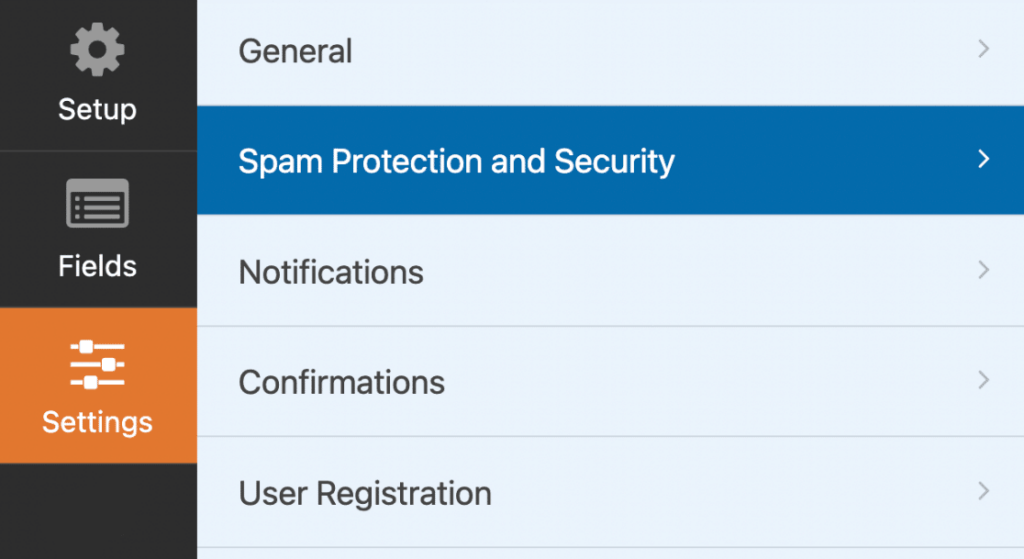
ここで、CAPTCHAセクションまでスクロールダウンし、「Google reCAPTCHAを有効化」設定をトグルすることで、Google reCAPTCHAを有効化することができます。
ラベルは、reCAPTCHA v2とv3のどちらを使用しているかによって若干異なります。
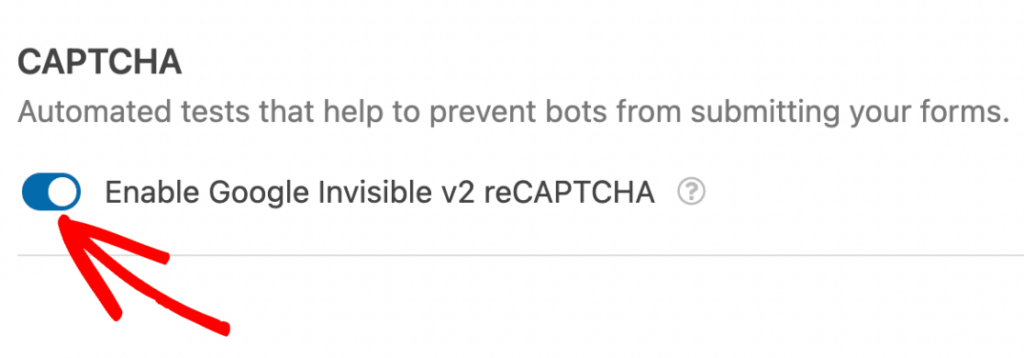
詳しくは、WordPressのログインフォームと登録フォームにCAPTCHAを追加する方法をご覧ください。
WordPressのコメントフォームにreCAPTCHAを追加してコメントスパムからサイトを保護する方法については、こちらのガイドもご参照ください。
この投稿がWordPressのCAPTCHA vs. reCAPTCHA vs. hCAPTCHAについてさらに詳しく知っていただく一助となれば幸いです。また、WordPress の便利なヒントやトリック、アイデアに関する関連投稿については、以下の「Additional Reading」リストをご覧ください。
If you liked this article, then please subscribe to our YouTube Channel for WordPress video tutorials. You can also find us on Twitter and Facebook.




